テキストファイルを結合する
2つのテキストファイルの中身を結合し、新たなテキストファイルとして保存します。ここでは「ファイル/フォルダを作成」を利用したサンプルを紹介します。
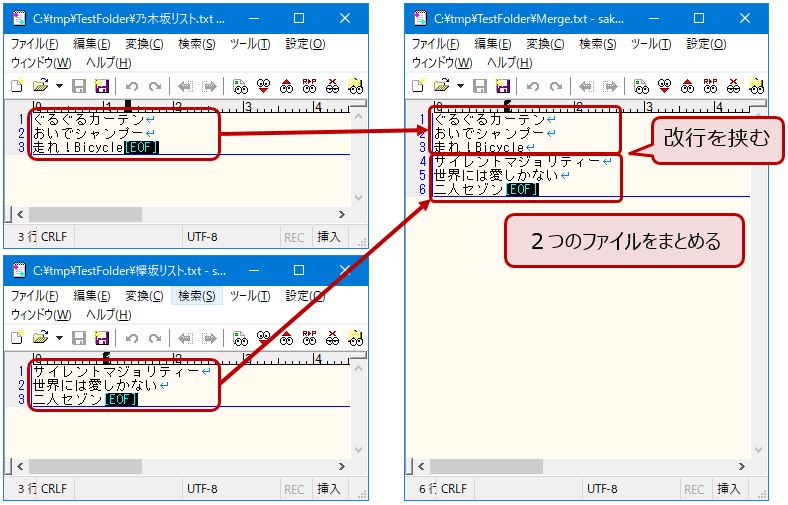
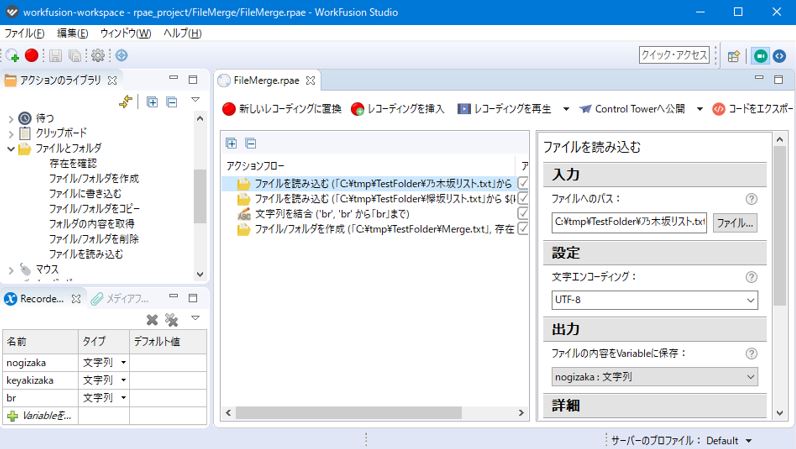
1:Variableの作成
読み込み元テキストファイルの中身を一時的に保持する文字列型のVariableを2つ作成します。
1:画面左の「Recorder Variable」タブをクリック
2:適当な名前を入力し、タイプを「文字列」にする。2つ作成する。
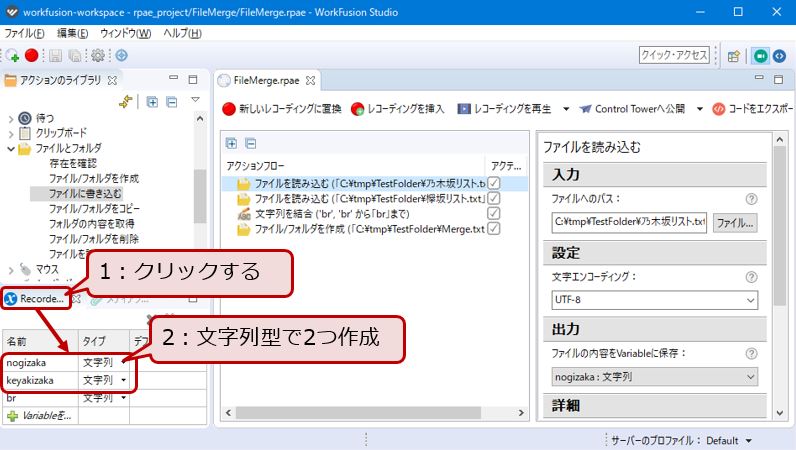
2:テキストファイルを読み込む
結合元となるテキストファイルの中身を読み込みます。2つのファイルを結合するため、2つ追加します。
1:画面左の「ファイルとフォルダ → ファイルを読み込む」を画面中央までドラッグ
2:ドラッグした「ファイルを読み込む」をクリック
3:画面右側の設定項目に値をセット(設定内容は以下に記載)
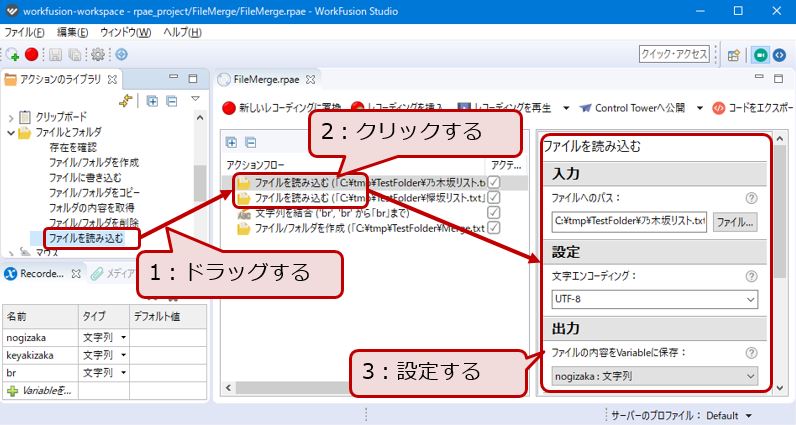
- 1:入力-ファイルへのパス
- 「ファイル...」ボタンを押し、読み込み元となるファイルを選択します。
- 2:設定-文字エンコーディング
- 読み込み元のファイル保存形式と同一の文字コードを選択して下さい。
- 3:出力
- 読み込んだ内容を保存する文字列型のVariableを設定します。サンプルの場合、「乃木坂リスト.txt」の中身をVariable「nogizaka」に、「欅坂リスト.txt」の中身をVariable「keyakizaka」にセットします。
3:「文字列を結合」で改行文字を作る
次項でテキストを結合する際、改行文字を挟むための事前設定です。WorkFusion Studioでは「\n」「\r\n」といった改行コードの設定を容易に行えないため、Variableとして定義します。
1:画面左の「Recorder Variable」タブをクリックし、空の文字列型Variable「br」を作成。
2:画面左の「テキスト → 文字列を結合」を画面中央までドラッグ
3:ドラッグした「文字列を結合」をクリック
4:画面右側の設定項目に値をセット(設定内容は以下に記載)
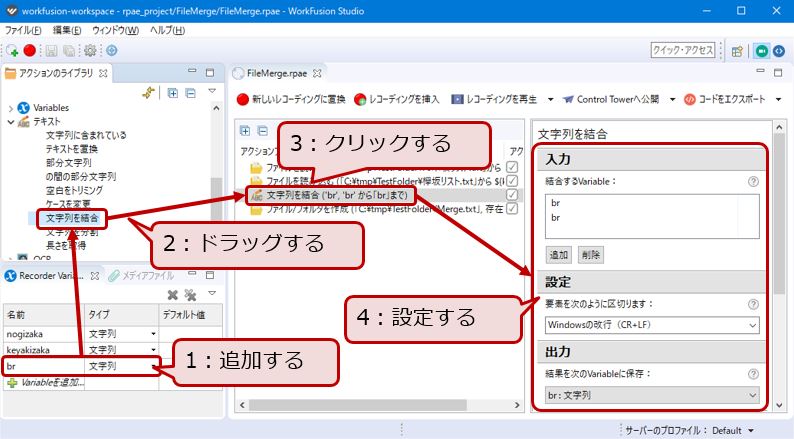
- 1:結合するVariable
- 「追加」ボタンを押し、作成済みの空の文字列型Variable「br」を選択します。「brとbrを結合する」という設定です。
- 2:設定
- 「Windowsの改行(CR+LF)」を選択します。
この設定により br = br + [CR+LF] + br と設定されます。brは空文字なので、結果として br = [CR+LF]となります。
4:テキストファイルに出力する
結合した結果を新しいテキストファイルに出力します。
1:画面左の「ファイルとフォルダ → ファイル/フォルダを作成」を画面中央までドラッグ
2:ドラッグした「ファイル/フォルダを作成」をクリック
3:画面右側の設定項目に値をセット(設定内容は以下に記載)
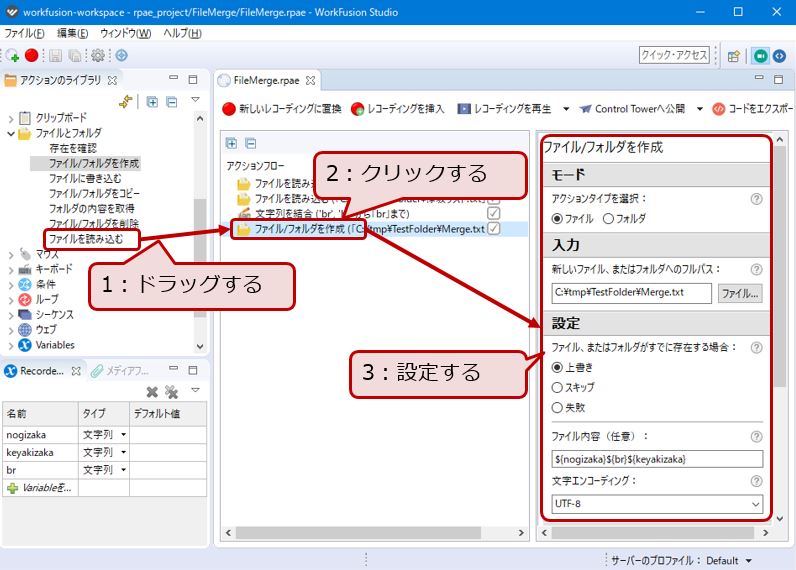
- 1:モード
- 「ファイル」を選択。
- 2:入力-新しいファイル、またはフォルダへのフルパス
- 結合結果となるテキストファイルのフルパスを指定します。
- 3:設定-ファイル、またはフォルダがすでに存在する場合
- ファイルがすでに存在する場合の挙動を選択します。
- 4:設定-ファイル内容(任意)
- 「${nogizaka}${br}${keyakizaka}」と設定します。読み込み結果を格納したVariableの結合を意味しています。今回の場合、「乃木坂リスト+[改行]+欅坂リスト」と出力しています。
- 5:設定-文字エンコーディング
- 読み込み元のテキストファイルと同じ文字コードを選択して下さい。文字コードの異なる場合、出力結果が文字化けします。

